Obs: I nästa ämne du kommer att läsa kommer du att lära dig om: Så här tar du bort åtkomst från tredjepartsappar till ditt Google-konto
Ja, vi använder många webbapplikationer och tjänster i vårt dagliga liv. Under regelbunden användning väljer vi ofta ett Google-konto för att registrera oss för appar och tjänster. Men visste du att när vi använder Googles inloggningsmetod tillåter vi webbplatser eller appar att få åtkomst till vissa av våra personuppgifter?
Låt oss ta exemplet med PUBG Mobile som kräver att användare registrerar sig innan de spelar. Så om vi väljer att logga in med ett Google-konto kommer PUBG Mobile att ha tillgång till vår data från Google Play. Efter att ha skaffat åtkomst till Google Play kan PUBG Mobile skapa, redigera och ta bort dina Google Play Spel-aktiviteter.
På samma sätt kan Google Kontakter-appen visa, redigera, ladda ner och permanent radera dina kontakter. Okej, att ge åtkomst till betrodda appar och tjänster borde inte vara ett problem, men om du har gett skadliga Google-appar och tjänster åtkomst till ditt Google-konto, vad gör du då? Dessa små saker kan orsaka allvarliga säkerhetsproblem.
Därför är det alltid bäst att kolla vilka appar och tjänster som har tillgång till ditt Google-konto. Om du hittar en misstänkt app kan du återkalla åtkomsten ganska enkelt. I den här artikeln kommer vi att dela arbetsmetoder för att ta bort appar från tredje part från ditt Google-konto.
Så här tar du bort appar från tredje part från ditt Google-konto
Ja, att ta bort appar från tredje part från ditt Google-konto är en enkel process. Användare behöver bara följa några enkla steg som beskrivs nedan för att ta bort appar från tredje part från sitt Google-konto.
Han passerade 1. Öppna först Googles webbläsare. Chrome Du och gå till https://myaccount.google.com/
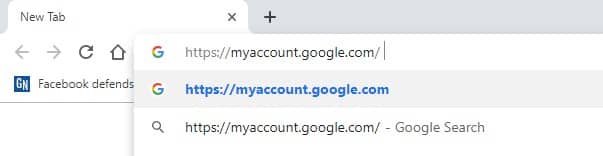 Ta bort åtkomst från tredjepartsappar till ditt Google-konto
Ta bort åtkomst från tredjepartsappar till ditt Google-kontoHan passerade 2. Du kommer nu att bli ombedd att logga in med ditt Google-konto. Ange bara ditt Google-konto och lösenord.
Han passerade 3. I nästa steg måste du klicka på fliken “Säkerhet”.
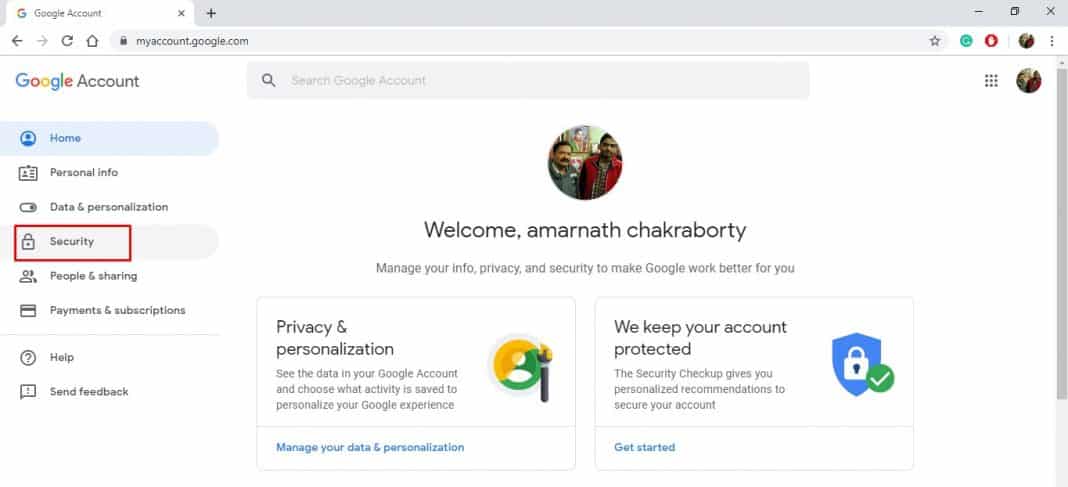 Ta bort åtkomst från tredjepartsappar till ditt Google-konto
Ta bort åtkomst från tredjepartsappar till ditt Google-kontoHan passerade 4. Nu på fliken Säkerhet måste du klicka på Hantera tredjepartsåtkomst.
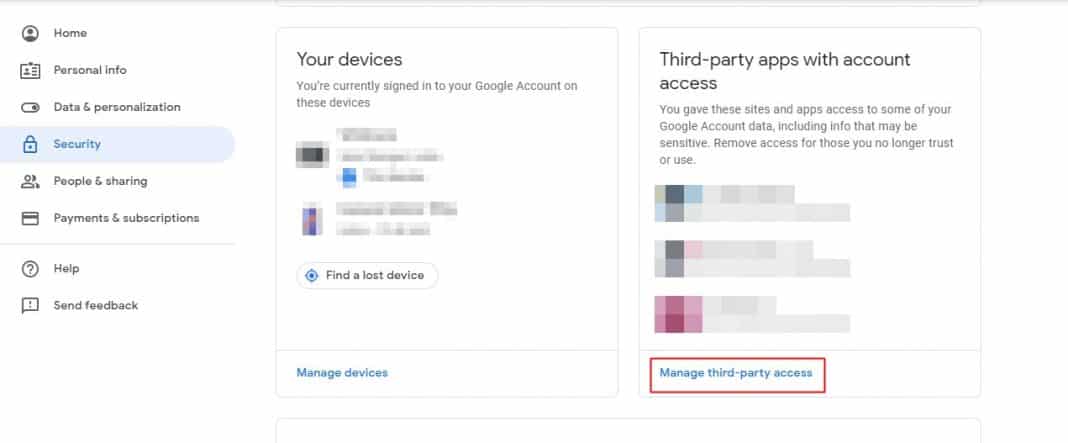 Ta bort åtkomst från tredjepartsappar till ditt Google-konto
Ta bort åtkomst från tredjepartsappar till ditt Google-kontoHan passerade 5. Du bör nu se alla appar som har åtkomst till ditt konto.
Han passerade 6. För att ta bort en app, klicka på den och sedan “Ta bort åtkomst”
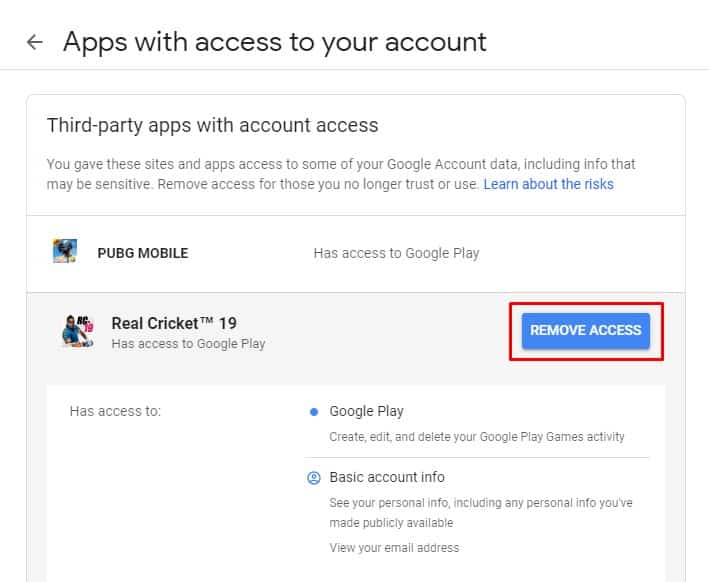 Ta bort åtkomst från tredjepartsappar till ditt Google-konto
Ta bort åtkomst från tredjepartsappar till ditt Google-kontoDet är allt, du är klar! Så här kan du ta bort appar från tredje part från ditt befintliga Google-konto. Du kan också använda samma metod för att ta bort appar från tredje part från din smartphone. Om du har frågor, vänligen meddela oss i kommentarsfältet nedan.
